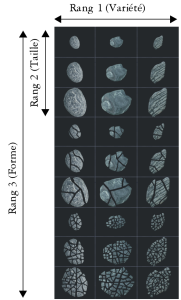Création d’un fichier de jets de rang 3
Vous pouvez créer un fichier de jets de Rang 3 en suivant la méthode de la grille.
Ce fichier de jets comprend trois éléments dans le Rang 1, trois dans le Rang 2 et trois dans le Rang 3.
Utilisation du fichier de jets de Rang 3 « Coquillages cassés »
Pour créer un fichier de jets de rang 3
3
Cliquez sur Fenêtre  Navigateur pour afficher le panneau Navigateur, puis consultez la hauteur du fichier de jets actif.
Navigateur pour afficher le panneau Navigateur, puis consultez la hauteur du fichier de jets actif.
Vous devez maintenant agrandir le fichier verticalement pour faire de la place aux éléments du troisième rang.
10
Pour que la hauteur de la zone de travail corresponde à celle de votre fichier de jets de rang 3, ajoutez le nombre correct de pixels dans la zone Ajouter des pixels en bas.
La valeur requise correspond à la différence entre la hauteur du fichier de jets de rang 3 calculée au cours de l’étape 4 et la hauteur du fichier de rang 2.
Vous pouvez maintenant dessiner des images pour chaque élément (chaque ensemble d’images) du troisième rang.
Si vous avez déjà défini ce fichier comme fichier de jets, vous devez modifier sa définition pour décrire les trois rangs créés.
15
Cliquez sur Fichier  Informations, puis modifiez la définition du jet dans la boîte de dialogue Informations sur le fichier.
Informations, puis modifiez la définition du jet dans la boîte de dialogue Informations sur le fichier.
Par exemple, la définition « jet 3 par 3 » désigne un fichier de jets de rang 2 comportant trois éléments d’image dans le rang 1 et trois éléments d’image dans le rang 2. Supposons que le fichier de jets contienne trois éléments d’image dans le rang 3. Pour peindre avec des images issues des trois rangs, vous devez modifier la définition du fichier de jets par « jet 3 par 3 par 3 ».
Pour peindre avec votre nouveau fichier de jets, vous devez d’abord le charger. Pour plus d’informations, reportez-vous à la section Pour charger un fichier de jets de rang 1.